Детальний посібник про те, як виправити збій Diablo 2 Resurrected на ПК з Windows 10, 8, 7. Читайте далі, щоб дізнатися все детально!
Diablo 2, видана Blizzard Entertainment у 2000 році та розроблена Blizzard North для платформ macOS та Microsoft Windows. Diablo 2 — це екшн-рольова гра відеоігри для ПК.
Безсумнівно, це одна з найкращих RPG ігор. Незалежно від наявності кількох режимів гри, надійних модулів, все одно він має безліч помилок і помилок. Багато гравців Diablo 2 скаржилися на несподівані проблеми під час гри. Отже, якщо ви також маєте справу з тими ж проблемами, то вам не потрібно панікувати, оскільки проблему можна вирішити.
У будь-якому випадку, в Інтернеті є багато рішень для вирішення проблеми, однак пробувати всі з них не варто. Ось чому ми створили цей посібник з усунення несправностей, у якому ми пояснили кілька зручних, але ефективних рішень, щоб допомогти вам.
Перш ніж ми почнемо
Перш ніж переходити до інших розширених рішень, щоб виправити неочікувані проблеми зі збоями в Diablo 2, Спочатку ви завжди повинні перевірити, чи має ваша система мінімальні специфікації, які очікуються для запуску гра.
Якщо ваш комп’ютер недостатньо надійний для запуску високорозвинених ігор, як-от Diablo 2 Resurrected, ви можете зіткнутися з частими проблемами зі збоями.
Нижче наведено мінімальні характеристики для належної гри в Diablo 2 Resurrected.
Операційна система: Windows 10
Процесор: Intel Core i3-3250 і AMD FX-4350
Відео: Nvidia GTX 660 і AMD Radeon HD 7850
Пам'ять: 8 ГБ ОЗП
Місце на жорсткому диску: 30 ГБ
Підключення до мережі: Широкосмуговий доступ
Вищезазначені мінімальні вимоги для запуску гри. Тепер перегляньте рекомендовані вимоги до грати в гру плавно.
Операційна система: Windows 10
Відео: Nvidia GTX 1060 і AMD Radeon RX 5500 XT
Процесор: Intel Core i5-9600k і AMD Ryzen 5 2600
Місце на жорсткому диску: 30 ГБ
Пам'ять: 16 ГБ ОЗП
Підключення до мережі: Широкосмуговий доступ
Які найкращі рішення для виправлення збою Diablo 2 Resurrected на Windows 10, 8, 7
Перегляньте наведені нижче способи виправлення помилок Diablo 2 Resurrected на ПК з Windows. Однак вам не потрібно пробувати всі з них, просто зробіть крок до кожного з них і виберіть найкращий, який відповідає вимогам.
Рішення 1. Оновіть графічний драйвер
Випадкові проблеми з падінням гри виникають, коли драйвери відеокарти зникають або застарівають. У Diablo 2 Resurrected не вдалося ініціалізувати графіку, якщо вона не пов’язана з останньою версією відповідних драйверів, що в кінцевому підсумку призводить до збою. Тому завжди зберігайте драйвери відеокарти, а також інші оновлені драйвери пристроїв для підтримки ефективної та стабільної роботи ПК.
Коли справа доходить до оновлення застарілих графічних драйверів, то користувач може зробити це вручну або автоматично.
Оновлення драйверів вручну: Якщо у вас достатньо технічних знань і достатньо часу, то ви можете знайти правильні та найновіші графічні драйвери онлайн на офіційному сайті виробників відеокарт.
Автоматичне оновлення драйверів: Вам важко отримати справжні драйвери вручну? Не хвилюйтеся, спробуйте Bit Driver Updater, щоб виконати те саме завдання автоматично. Bit Driver Updater є всесвітньо визнаним Утиліта оновлення драйверів який автоматично розпізнає вашу машину, а пізніше встановить найбільш підходящі драйвери для вас.
Це один з найбезпечніших і найшвидших способів позбутися всіх проблем, пов’язаних з драйверами, всього за кілька клацань мишею. Окрім оновлення драйверів, програма оновлення драйверів також надає вам рішення для багатьох пов’язаних із Windows проблеми, які включають проблеми BSOD (синій екран смерті), часті збої системи, застарілі виправлення безпеки та багато більше.
Виконайте наведені нижче дії, щоб оновити графічні драйвери з програмою оновлення біт-драйверів:
Крок 1: Отримати Програма оновлення біт-драйверів завантажено безкоштовно за допомогою кнопки, доступної нижче.

Крок 2: Двічі клацніть виконуваний файл програми оновлення біт-драйверів і дотримуйтесь інструкцій на екрані щоб завершити встановлення.
Крок 3: Після завершення інсталяції запустіть утиліту оновлення драйверів на своєму ПК і запустіть Bit Driver Updater скануйте свою машину для несправних, зламаних, відсутніх або застарілих драйверів пристроїв.
Крок 4: Далі перевірте результати сканування та виявіть проблемні графічні драйвери. Після цього натисніть на Кнопка Оновити зараз представлений поруч із водієм.
Крок 5: В іншому випадку ви також можете натиснути на Оновити все для масового завантаження драйверів.

Bit Driver Updater доступний в обох варіантах, тобто безкоштовний або преміум. Незважаючи на те, що ви можете оновити драйвери за допомогою безкоштовної версії, вона дає вам доступ лише до основних функцій Програма оновлення біт-драйверів. Тому бажано покладатися на професійну версію утиліти, оскільки вона надає необмежений доступ до всіх її функцій. На додаток до цього програмне забезпечення постачається з 60-денною гарантією повернення грошей. Також надається цілодобова технічна допомога.
Читайте також: Як виправити Fallout 4, яка постійно виходить з ладу на ПК з Windows
Рішення 2. Спробуйте запустити гру від імені адміністратора
Деякі високорозвинені ігри вимагають прав адміністратора для належного запуску, або, навпаки, гра закінчується неочікуваним збоєм під час запуску або під час гри. Тому намагаюся запустити гру під правами адміністратора. Нижче наведено кроки щодо виправлення збою Diablo 2 Resurrected, запустивши його від імені адміністратора.
Крок 1: Направляйтеся до папка гри.
Крок 2: Потім клацніть правою кнопкою миші на виконуваному файлі Diablo 2 Resurrected і виберіть Властивості зі списку спадного меню.
Крок 3: Перейдіть до Вкладка «Сумісність»., і клацніть поле, представлене раніше Вимкніть повноекранну оптимізацію і Запустіть цю програму від імені адміністратора.
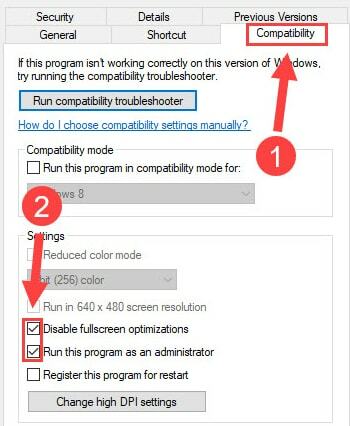
Крок 4: Після завершення натисніть на Добре можливість зберегти нещодавно внесені зміни.
Після цього перезавантажте комп’ютер, а потім спробуйте запустити Diablo 2 Resurrected, щоб перевірити, чи виправлено Diablo 2 Resurrected під час запуску в Windows 10 чи ні.
Рішення 3. Відновіть пошкоджені файли гри
Можливо, пошкоджені або несправні файли гри заважають вашій Diablo 2 Resurrected працювати точно, що в кінцевому підсумку закінчується аварійним завершенням гри. Тому виправити ці несправні файли обов’язково. Для цього виконайте наведені нижче дії.
Крок 1: Поперше, запустіть програму запуску Battle.net на вашому ПК.
Крок 2: Потім з лівої панелі меню виберіть Diablo 2 Resurrected.
Крок 3: Після цього натисніть «Параметри». Сканування та ремонт.
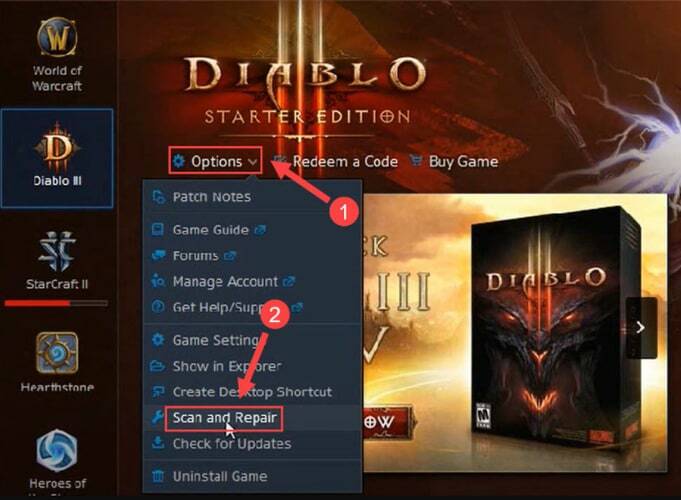
Крок 4: Тепер, щоб почати сканування, натисніть на Почніть сканування варіант.

Після завершення вищезазначених кроків зачекайте деякий час, поки процес не завершиться. Після цього перезавантажте комп’ютер, щоб перевірити, чи вирішує це проблема Diablo 2 Resurrected на ПК.
Читайте також: Чому мої ігри продовжують виходити з ладу в Windows 10 {FIXED}
Рішення 4. Вимкніть накладання
У Diablo 2 Resurrected ваше з’єднання було перервано через програми з оверлеєм, як-от GeForce Experience або Discord. Накладення можуть погіршити ефективність вашої гри та призвести до частих збоїв гри. Тому вимкнення накладень допоможе вирішити подібні проблеми.
Вимкніть накладання в GeForce Experience
Крок 1: Відкрийте GeForce Experience і натисніть на кнопку Значок зубчатого колеса представлений у верхньому правому куті екрана.
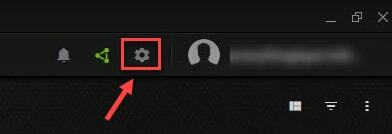
Крок 2: Потім перейдіть до Накладання в грі і вимкніть його перемикач.
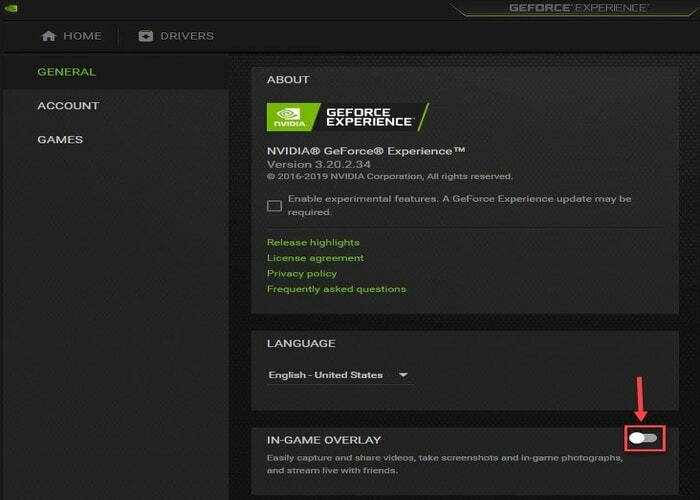
Вимкніть накладення в Discord
Крок 1: Викличте Discord на своєму комп’ютері та натисніть на кнопку Зубчасте колесо у нижньому краю лівої панелі.
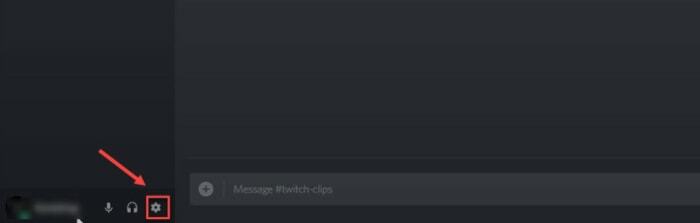
Крок 2: Після цього перейдіть до параметра Overlay на панелі меню ліворуч, а потім вимкніть Увімкнути накладання в грі варіант.
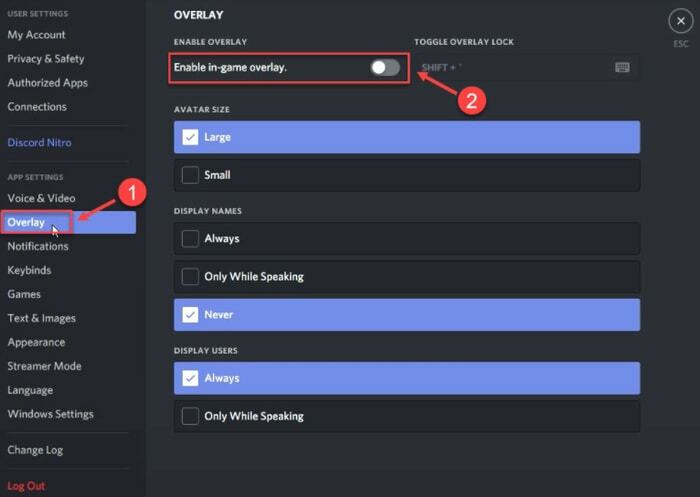
Після завершення спробуйте грати в гру, щоб перевірити, чи вона виправляє збій Diablo 2 Resurrected на Windows 10, 8, 7. Якщо ні, то переходьте до наступної тактики.
Рішення 5. Перевірте наявність Windows Update
Якщо жодне з наведених вище рішень не спрацювало, щоб виправити часті збої під час гри в Diablo 2 Resurrected, перевірте наявність останніх оновлень та виправлень Windows. Це може спрацювати для вас. Для цього виконайте наведені нижче дії.
Крок 1: Взагалі тисніть Логотип Windows + I клавіші клавіатури для виклику параметрів Windows на вашому ПК.
Крок 2: Тоді шукайте Оновлення та безпека і клацніть на ньому.

Крок 3: Після цього виберіть Windows Update з лівої панелі, а потім натисніть на Перевірити наявність оновлень на правій панелі.

Тепер зачекайте, поки Windows завантажить та встановить останні доступні оновлення та інші удосконалення.
Читайте також: [Виправлено] Проблеми зі збоями Modern Warfare на ПК
Збій Diablo 2 Resurrected на ПК з Windows 10, 8, 7: ВИПРАВЛЕНО
Отже, це були деякі з перевірених і випробуваних рішень, щоб виправити збій Diablo 2 Resurrected на ПК з Windows. Сподіваємося, тепер несподівані збої більше не турбують вас.
Будь ласка, повідомте нам у коментарях нижче, яке рішення спрацювало у вашому випадку. Також залиште коментар, якщо у вас виникли запитання чи додаткові пропозиції щодо цього.
Нарешті, перш ніж вирушати, підпишіться на нашу розсилку, щоб отримувати регулярні оновлення техніки, а також посібники з усунення несправностей або завантаження. Оскільки соціальні мережі – найкращий спосіб отримувати останні новини, ви можете стежити за нами Facebook, Twitter, Instagram, і Pinterest.